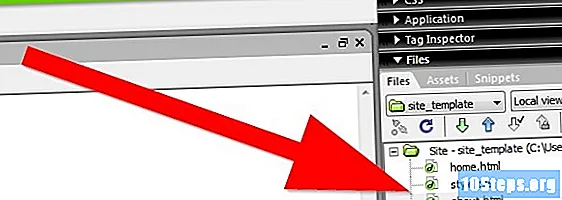Szerző:
Roger Morrison
A Teremtés Dátuma:
26 Szeptember 2021
Frissítés Dátuma:
10 Lehet 2024
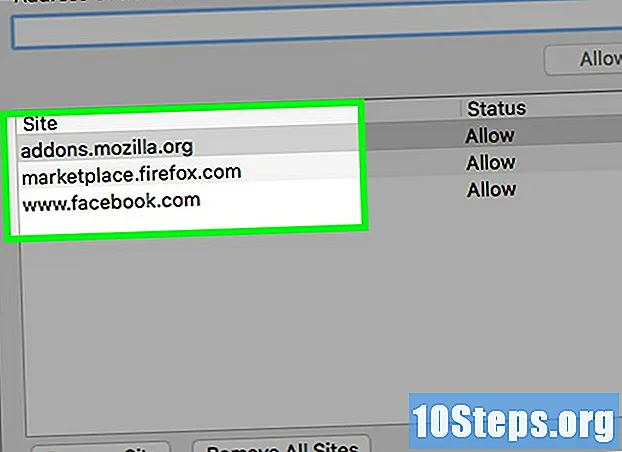
Tartalom
Ez a cikk megtanítja, hogyan adhat hozzá egy megbízható webhely URL-jét a böngésző "Megbízható webhelyek" listájához. A listában regisztrált webhelyek nem fogják blokkolni a sütiket, az értesítéseket és az előugró ablakokat a böngésző biztonsági beállításai által. Sajnos a böngészők mobil verziója nem engedélyezi ezt a konfigurációt.
Lépések
1. módszer a 4-ből: Google Chrome (asztali)
Nyissa meg a "Google Chrome" alkalmazást. Zöld, piros és sárga kör ikonnal rendelkezik a kék gömb körül.

Kattintson a ⋮ gombra. Ez az opció az oldal jobb felső sarkában található.
Kattintson a Beállítások elemre. Ez az opció a legördülő menü alján található.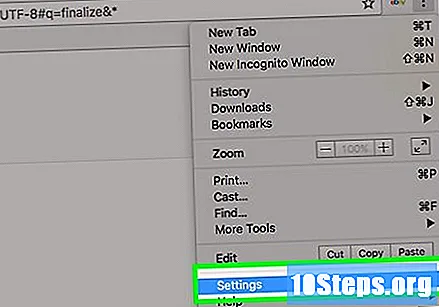
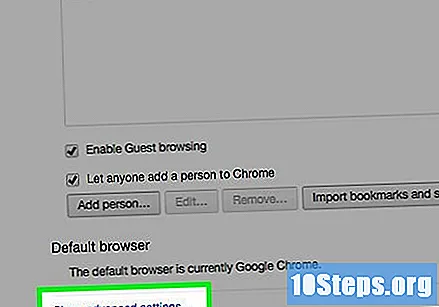
Görgessen le és kattintson a Speciális beállítások megjelenítése lehetőségre. Ez a link az oldal alján található.
Kattintson a Tartalom beállításai elemre. Ez a lehetőség az "Adatvédelem" rovat alatt található.
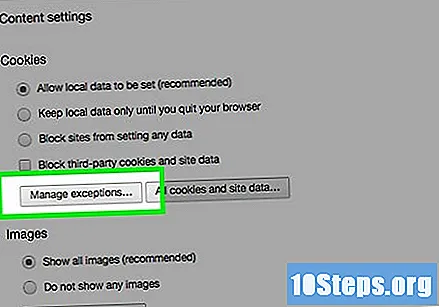
Kattintson a Kivételek kezelése a "Sütik" fejléc alatt. Ez az első lehetőség a "Tartalmi beállítások" menüben.
Írja be a webhely URL-jét. Írja be az ablak bal oldalán a "Gazdagépnév minta" rovat alatt található mezőbe.
- A URL-címet másolhatja és beillesztheti ebbe a mezőbe.
Tartsa a "Viselkedés" opciót "Engedélyezés" -en. Ez az opció az ablak jobb oldalán található.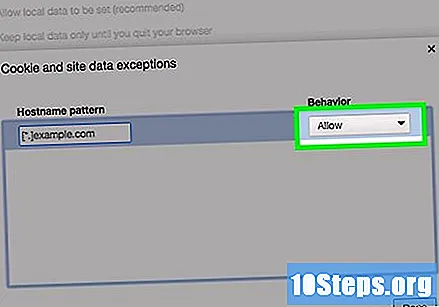
- Ha a "Viselkedés" opció "Blokkolás" vagy "Törlés a kilépéskor" értékre van állítva, kattintson a jelölőnégyzetre, és váltson "Engedélyezés" lehetőségre.
Kattintson a Befejezés gombra. Ez az opció az ablak jobb alsó sarkában található. Ezzel elmenti a cookie-k és a Google Chrome-ban tárolt adatok változásait.
Ismételje meg ezt a folyamatot a többi Chrome-attribútummal. Lefelé gördülve a következő címsorok láthatók:
- Felugró ablakok: A listában szereplő webhelyek felbukkanó ablakai megjelennek, a Google Chrome beállításaitól függetlenül.
- Elhelyezkedés: A listán szereplő webhelyek hozzáférhetnek az Ön tartózkodási helyéhez.
- értesítések: A listán szereplő webhelyek értesítéseket küldhetnek a webhely tartalmával kapcsolatban.
Kattintson a Befejezés gombra. Ez a lehetőség a "Tartalmi beállítások" ablak jobb alsó sarkában található. A regisztrált webhelyek mentességet élveznek a Google Chrome szokásos beállításai alól.
2. módszer a 4-ből: Safari (asztali)
Nyissa meg a "Safari" -t. Van egy kék ikon, egy iránytű belsejében.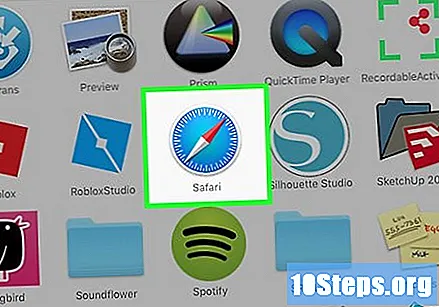
Keresse meg azt a weboldalt, amelyet fel kíván venni a listába. Ehhez írja be az URL-címet a Safari ablak tetején található címsorba és nyomja meg a gombot Vissza.
Kattintson az URL-re két ujjal. Az URL a Safari ablak tetején található cím. Ezzel megnyílik a legördülő menü.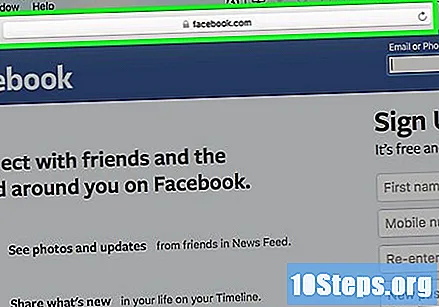
- A gombot is megnyomhatja ⌘ Cmd és kattintson csak egy ujjal.
Kattintson a Link hozzáadása a kedvencekhez elemre.
Kattintson a "Az oldal hozzáadása a" fejléc alatti jelölőnégyzetre. Ezzel megjelenik egy legördülő menü, amelyben különböző könyvjelző-opciók találhatók.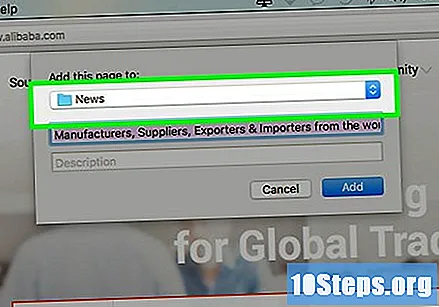
Kattintson a Látogatottabb oldalak elemre. Ez az opció a menü tetején található.
Kattintson a Hozzáadás gombra. Most a kiválasztott webhely szerepel a Safari "Látogatottabb oldalak" listájában, vagyis a Safari megbízni fog benne és engedélyezi a különféle attribútumait (például képeket és előugró ablakokat), amelyek korábban nem voltak engedélyezve.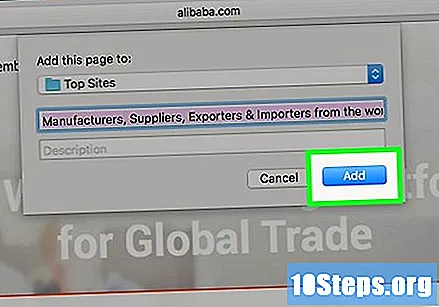
- Lehetséges, hogy újra kell indítania a böngészőt, hogy a változások hatályba lépjenek.
3/4 módszer: Internet Explorer
Nyissa meg az "Internet Explorer" alkalmazást. Kék "e" betűvel és sárga körrel rendelkezik.
Kattintson a ⚙ gombra. Az Internet Explorer ablakának jobb felső sarkában található.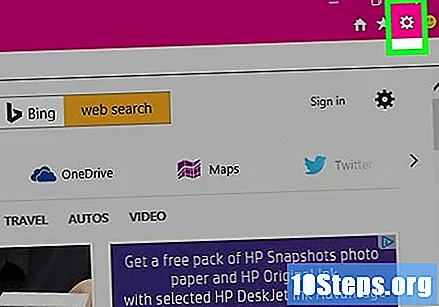
Kattintson az Internetbeállítások elemre. Ez az opció a legördülő menü alján található; kattintson az erre a menüre az "Internetbeállítások" ablak megjelenítéséhez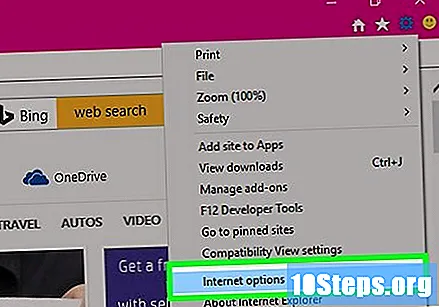
Kattintson az Adatvédelem elemre. Ez a lap az "Internetbeállítások" ablak tetején található.
Kattintson a Webhelyek elemre. Ez az opció az "Adatvédelem" oldal tetején található.
Adja meg a webhely címét. Tegye ezt a "Webhely címe" szövegmezőben, amely a képernyő közepén található.
- A URL-címet másolhatja és beillesztheti ebbe a mezőbe.
Kattintson az Engedélyezés gombra. Ez az opció a képernyő jobb oldalán található.
Kattintson az OK gombra. Most, a kiválasztott webhelyek nem képezik részét az Internet Explorer szokásos beállításainak.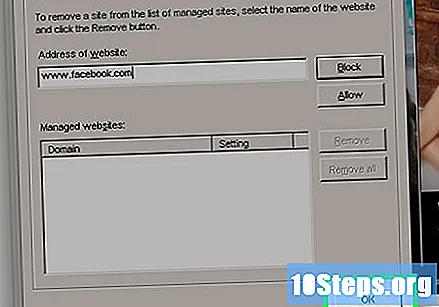
4. módszer a 4-ből: Firefox (asztali)
Nyissa meg a "Firefox" alkalmazást. A Firefox vörös és narancssárga róka ikonjával kék gömbre van hajlítva.
Kattintson a ☰ gombra. Ez az opció a Firefox ablak jobb felső sarkában található.
Kattintson az Opciók elemre. Ez az opció közel áll a legördülő menü feléhez.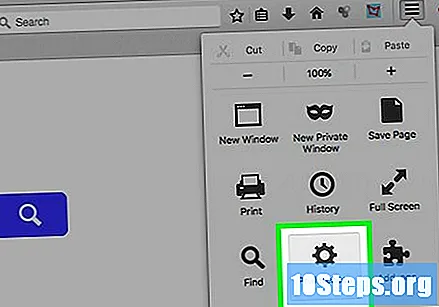
Kattintson a Tartalom elemre. Ez az opció a Firefox ablak bal oldalán található.
Kattintson a Kivételek elemre. Ez az opció az "Előugró ablakok" fejléctől jobbra, az oldal közepén található.
Írja be a webhely URL-jét. Ezt az ablak tetején található "Webhely címe" szövegmezőben teheti meg.
- A URL-címet másolhatja és beillesztheti ebbe a mezőbe.
Kattintson az Engedélyezés gombra. Ez a lehetőség a szövegmező jobb alsó sarkában található.
Kattintson a Módosítások mentése elemre. Ez az opció az ablak jobb alsó sarkában található.
Kattintson a Biztonság elemre. Ez a lap a képernyő bal oldalának közepén található.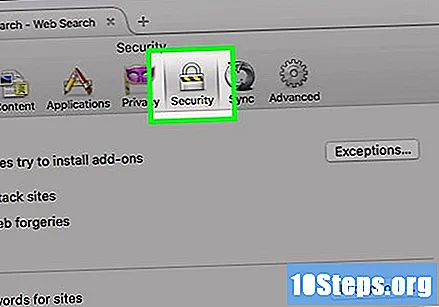
Kattintson a Kivételek elemre. Ez az opció az "Általános" fejléc jobb oldalán, az oldal teteje közelében található.
Írja be a webhely URL-jét. Ezt az ablak tetején található "Webhely címe" szövegmezőben teheti meg.
Kattintson az Engedélyezés gombra. Ez a lehetőség a szövegmező jobb alsó sarkában található.
Kattintson a Módosítások mentése elemre. Ez az opció az ablak jobb alsó sarkában található. Most, a kiválasztott webhelyek nem tartoznak a szokásos Firefox beállításokhoz.
tippek
- Ha egy weboldalt hozzáad a böngésző "Megbízható webhelyek" listájához, bizonyos oktatási és közösségi webhelyekhez akkor is hozzáférhet, ha nem kell.
figyelmeztetések
- A nem biztonságos webhelyek hozzáadása a „Megbízható helyek” listához rosszindulatú programokat és vírusokat tölthet le ezekről a webhelyekről a számítógépére.